¿Cómo Añadir y Compartir de iMovie a la Biblioteca de iTunes?
Por Manuel Gonzalez • 2024-03-14 15:48:29 • Soluciones
Puedes compartir todos tus proyectos de iMovie en un instante, compartiendo directamente a través de la sección de películas de la biblioteca de iTunes. Todas las películas compartidas están disponibles para verlas en tu Mac o PC.
También puedes importar música y cualquier otro tipo de audio a la biblioteca de iTunes como quieras.
iMovie Theater es una plataforma en la que puedes ver tus películas y clips compartidos siempre que quieras. Puedes compartirlos directamente o simplemente copiar los archivos automáticamente cuando usas iTunes.
Cualquier archivo compartido a través de iMovie Theater crea una versión adaptada del clip que puede reproducirse fácilmente en cualquier dispositivo que funcione con iOS, ya que se convierte automáticamente y se traslada a la sección de películas de la biblioteca de iTunes.
Ahora, echemos un vistazo a los pasos que hay que seguir para añadir y compartir de iMovie a la biblioteca de iTunes rápidamente.
- Abre el navegador o la carpeta de películas.
- Selecciona una película o un clip para compartir.
- Para seleccionar varios elementos de la biblioteca, haz clic en el botón de ajuste de la barra de herramientas.

- En el siguiente diálogo, selecciona cualquiera de las siguientes opciones:
- Haz clic en el campo del nombre en la parte superior para establecer un título para tu película compartida.
- Establece la descripción del clip haciendo clic en el campo de descripción.
- Marca el clip separando las etiquetas con comas.
- Establece el tamaño del clip de película.
- Sobre el icono de compatibilidad, selecciona los dispositivos que reproducirán la película.
- Marca la casilla "añadir a Theater" para agregar la película al cine de iMovie.
- Haz clic en el botón de compartir.
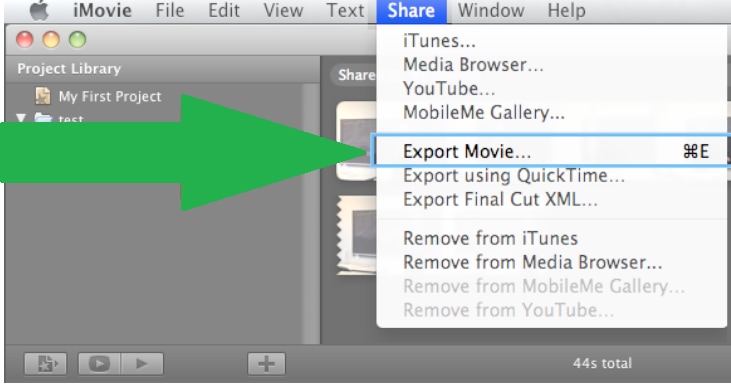
- Una vez terminada la operación de compartir,

- Aparecerá una notificación "Compartido con éxito".
- En el explorador multemedia, verás tu película con los parámetros que hayas seleccionado.
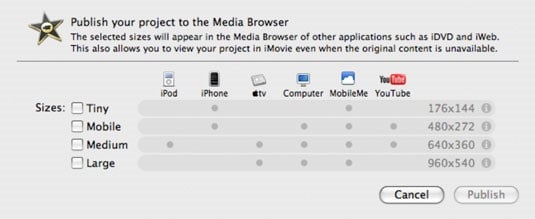
¿Cómo añadir videos de iMovie a la biblioteca de iTunes en Mac?
La ventaja de compartir películas en la biblioteca de iTunes, es que te permite compartir archivos de diferentes tamaños y para diferentes dispositivos.
- Selecciona el video en la biblioteca del proyecto.
- Haz clic en Compartir > iTunes.
- En el siguiente diálogo o ventana, seleccione el tamaño del video y los dispositivos que deseas utilizar.

- Haz clic en el botón "Publicar" para enviar el video a la biblioteca de iTunes.
- Todos los videos compartidos aparecerán en el panel izquierdo de la sección de películas de la biblioteca de iTunes.

 Wondershare UniConverter (antes Wondershare Video Converter Ultimate)
Wondershare UniConverter (antes Wondershare Video Converter Ultimate)
Tu Completa Caja de Herramientas de Video

- Convertir videos a valores optimizados para casi todos los dispositivos, incluyendo iMovie, Final Cut Pro, Windows Movie Maker, y más.
- Convertir video a más de 1.000 formatos, como AVI, MKV, MOV, MP4, etc.
- Importar archivos de iMovie y conviértelos a más de 1.000 formatos de video sin perder la calidad.
- Velocidad de conversión 30 veces más rápida a la de cualquier convertidor convencional.
- Editar, mejorar y personalizar tus archivos de video.
- Grabar videos en DVD reproducibles con atractivas plantillas de DVD gratis.
- Descargar o grabar videos de sitios para compartirlos.
- La versátil caja de herramientas combina la corrección de metadatos de video, el creador de GIF, el comprimidor de video y el grabador de pantalla.
- Transmitir tus videos desde Windows o Mac a otros dispositivos, como Chromecast, Roku, Apple TV, Xbox 360 o PS3.
- Sistemas operativos compatibles: macOS 11 Big Sur, 10.15 (Catalina), 10.14, 10.13, 10.12, 10.11, 10.10, 10.9, 10.8, 10.7, 10.6, Windows 10/8/7/XP/Vista.
Manuel Gonzalez
staff Editor